笔记本电脑是我们日常生活中必不可少的工具,但有时候我们可能会遇到笔记本蓝屏的情况,这给我们的使用带来了很大的困扰。当我们的笔记本蓝屏时,我们应该如何修复它呢?本文将为大家介绍一些解决笔记本蓝屏问题的方法和注意事项。
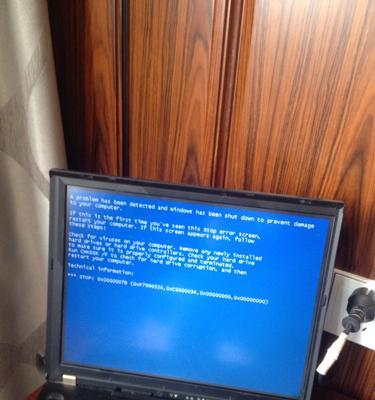
检查硬件连接是否松动
首先要检查笔记本电脑的硬件连接是否松动,包括内存条、硬盘、显卡等,如果发现有松动的地方,可以重新插拔一下,确保它们正常连接。
清理内存及风扇
长时间使用后,笔记本的内存及风扇可能会因为灰尘积累导致散热不良,进而引起蓝屏问题。可以使用专业的软毛刷清理内存槽及风扇,确保内部通风良好。

更新驱动程序
笔记本蓝屏的另一个常见原因是驱动程序过时或损坏。可以通过进入设备管理器,找到相关设备并更新驱动程序来解决这个问题。
检查系统文件完整性
有时候笔记本蓝屏是因为系统文件被损坏,可以通过命令行工具运行sfc/scannow命令来检查和修复系统文件完整性。
卸载最近安装的软件
如果笔记本蓝屏是在安装某个软件后才出现的,那么可以尝试卸载这个软件,看是否能够解决问题。
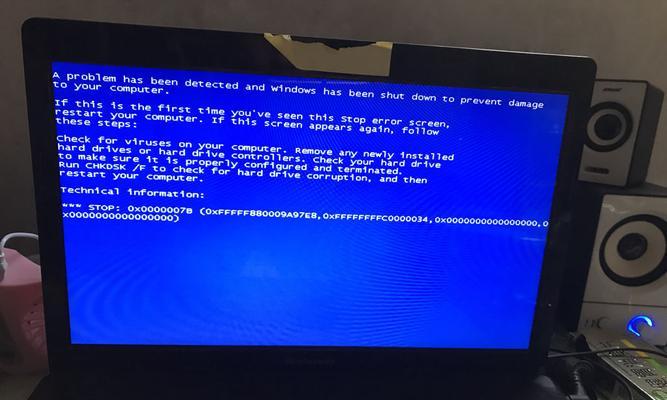
禁用自动重启
有时候笔记本蓝屏后会自动重启,这样我们无法看到错误代码。可以通过进入系统设置,禁用自动重启功能,以便查看蓝屏错误信息。
使用安全模式
如果笔记本蓝屏后无法正常进入系统,可以尝试进入安全模式。在安全模式下,我们可以进行一些故障排除操作。
修复操作系统
如果以上方法都无效,可以考虑使用Windows系统自带的修复工具进行操作系统的修复,例如使用恢复模式或重新安装系统。
备份重要数据
在进行任何修复操作之前,一定要先备份好重要的数据。修复过程中可能会造成数据丢失,所以备份是非常必要的。
注意查看错误代码
当笔记本蓝屏时,会显示一个错误代码。我们可以通过这个错误代码来更准确地确定问题所在,并采取相应的措施。
避免过度使用电脑
长时间的高负荷使用可能会导致笔记本电脑发生蓝屏问题,所以我们需要避免过度使用电脑,适当休息和散热。
定期进行系统维护
定期进行系统维护可以有效预防笔记本蓝屏的发生。可以使用杀毒软件进行病毒扫描,清理垃圾文件,优化注册表等操作。
寻求专业帮助
如果以上方法都无法解决问题,建议寻求专业的笔记本维修服务,他们会根据具体情况为你提供相应的解决方案。
保持耐心和冷静
修复笔记本蓝屏问题可能需要花费一些时间和精力,所以我们要保持耐心和冷静,不能盲目进行操作,以免引发更大的问题。
预防蓝屏问题再次发生
修复完笔记本蓝屏问题后,我们应该注意预防类似问题再次发生,定期维护和保养笔记本,合理使用电脑可以减少蓝屏的概率。
笔记本蓝屏问题是我们在使用电脑时常常遇到的一个困扰,通过本文所介绍的方法,我们可以尝试自行解决这个问题。但如果问题无法解决,还是建议寻求专业帮助。最重要的是,我们需要保持耐心和冷静,避免盲目操作,以免造成更大的损失。

























